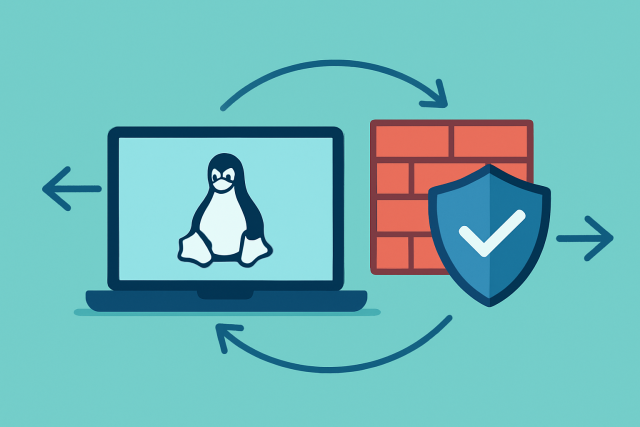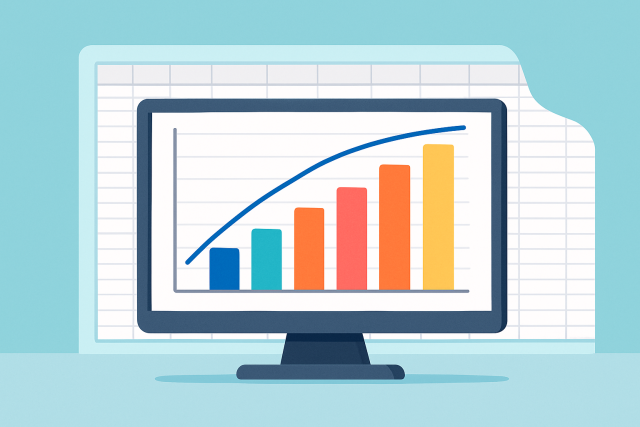Comment installer un environnement virtuel en Python localement

Un environnement virtuel Python, c'est un peu comme une bulle à part où vous pouvez installer vos paquets et faire tourner vos scripts sans chambouler tout le système. Il s'assure que chaque projet reste bien dans son coin avec ses propres dépendances.
Installer un environnement virtuel Python localement c’est un peu comme avoir son propre petit coin bien organisé dans le bazar du code. Ça évite de se prendre la tête avec des conflits entre différentes versions de bibliothèques. Ensuite, cela simplifie grandement la gestion des paquets en s’assurant que chaque projet ne traîne que ce dont il a réellement besoin sans alourdir inutilement le système global. Cerise sur le gâteau, ça rend le déploiement bien plus limpide parce que les dépendances restent soigneusement isolées et bien définies.
Ce qu'il faut vraiment savoir avant de se lancer dans l'installation d'un environnement virtuel Python
Avant de vous lancer dans la création d’un environnement virtuel, assurez-vous que Python est bien installé sur votre ordinateur, idéalement en version 3.6 ou plus récente. N’oubliez pas non plus le gestionnaire de paquets pip, qui doit être installé et prêt à l’emploi. Vérifiez que les chemins d’accès à Python sont correctement configurés pour pouvoir utiliser Python et pip sans accroc depuis votre terminal ou invite de commandes.
- Téléchargez et installez la toute dernière version de Python directement depuis le site officiel python.org, histoire de partir sur de bonnes bases.
- Jetez un œil à la version installée en lançant la commande
python --versionoupython3 --version, histoire de ne pas partir à l'aveuglette. - Repérez le dossier d’installation pour vérifier que son chemin est bien inclus dans la variable d’environnement PATH, parce qu’on ne veut pas tourner en rond plus longtemps que nécessaire.
- Assurez-vous que pip est dispo grâce à
pip --versionoupip3 --versioncet outil est un vrai compagnon de route pour gérer vos paquets sans prise de tête.
Guide étape par étape pour créer un environnement virtuel avec venv, histoire de ne pas s'emmêler les pinceaux
La bibliothèque standard venv est livrée avec Python, ce qui rend la création d’un environnement virtuel simple et sans prise de tête. Les commandes restent similaires entre Windows, macOS et Linux même si l’activation peut varier un peu selon le système.
Ouvrez votre terminal sous macOS ou Linux ou lancez l'invite de commandes ou PowerShell si vous êtes sous Windows.
Naviguez dans le dossier où vous souhaitez créer votre projet avec cd chemin/vers/dossier. C'est un peu comme vous installer dans le bon canapé avant de commencer à coder.
Tapez la commande python -m venv nom_environnement en n'oubliant pas de remplacer "nom_environnement" par un nom qui a du sens pour ne pas vous perdre dans la jungle des dossiers.
Activez l'environnement virtuel selon votre système d'exploitation. C'est l'étape clé pour que tout fonctionne comme sur des roulettes et que vous puissiez plonger dans votre projet sans accrocs.
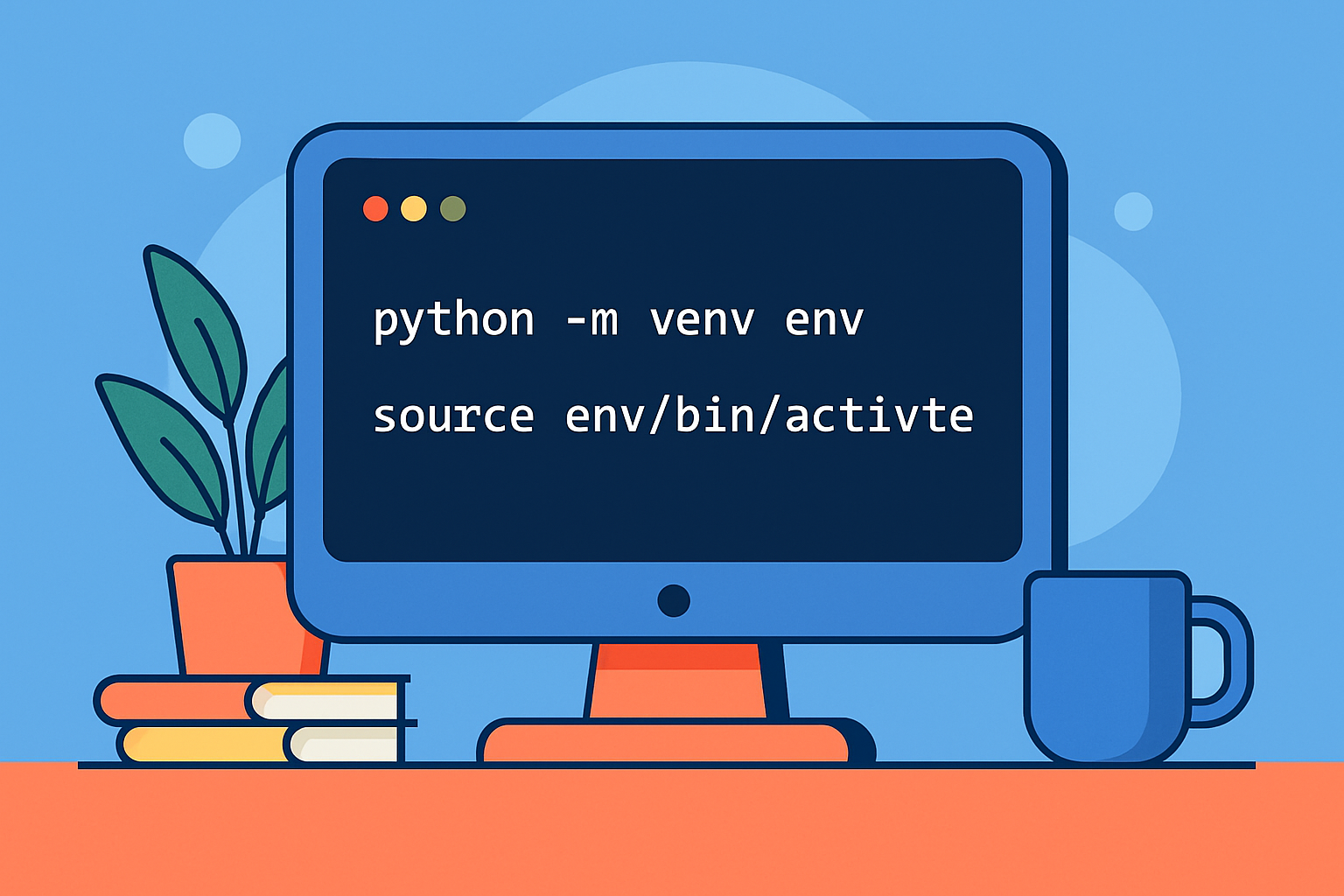
Pour activer l'environnement virtuel, les commandes varient selon le système que vous utilisez. Sous Windows CMD, il suffit de taper nom_environnement\Scripts\activate.bat et hop vous êtes prêt à partir. Si vous préférez PowerShell, la commande à entrer est . om_environnement\Scripts\Activate.ps1. C'est un petit détail qui fait toute la différence. Sur macOS et Linux, on joue la carte classique avec source nom_environnement/bin/activate. C'est un réflexe presque automatique pour les habitués. Quand vous voulez sortir de cet environnement, le mot magique deactivate marche partout sans prise de tête.
Comment installer et gérer les packages Python dans un environnement virtuel, sans prise de tête
L'intérêt principal d'un environnement virtuel, c'est comme garder ses affaires bien rangées dans des tiroirs distincts. Ça permet de gérer avec une précision chirurgicale les dépendances spécifiques à votre projet. Dans mon expérience, il vaut vraiment mieux s'en tenir à pip uniquement dans cet environnement pour installer, mettre à jour ou désinstaller des packages sans risquer de chambouler le système global.
- Lancez simplement
pip install nom_du_packageaprès avoir activé votre environnement c’est un peu comme dire "go" à votre projet. - Tapez
pip listet vous aurez la liste complète sous les yeux. - Un petit
python -m pip install --upgrade pipet hop, vous êtes au top. pip uninstall nom_du_packagefera le ménage.- Sauvegardez toutes vos dépendances dans un fichier
requirements.txtavec la commandepip freeze > requirements.txt. C’est votre assurance tranquillité pour plus tard.
Le fichier requirements.txt tient un rôle clé pour gérer les dépendances de vos projets, un peu comme la liste de courses d’un chef. Il répertorie toutes les bibliothèques utilisées avec leurs versions précises pour éviter les mauvaises surprises. Quand il s'agit de remettre le couvert sur une autre machine, il suffit de lancer pip install -r requirements.txt et hop, tout est prêt comme par magie.
Autres astuces et outils qui peuvent bien venir en renfort à venv
Même si venv reste la méthode la plus courante, il existe quelques autres outils bien connus pour créer des environnements virtuels Python comme virtualenv et conda. Virtualenv offre quelques petites fonctionnalités en plus surtout quand on travaille avec des versions un peu plus anciennes de Python. De son côté, conda est une sorte de couteau suisse. C'est une plateforme complète qui gère aussi des environnements hors Python. Cela s’avère particulièrement pratique en data science où les choses peuvent vite devenir complexes.
| Outil | Installation | Compatibilité OS | Complexité d’utilisation | Cas d’usage idéal |
|---|---|---|---|---|
| venv | Intégré dans Python dès la version 3.6 | Windows, macOS, Linux | Plutôt simple | Idéal pour des projets Python classiques, surtout quand on débute |
| virtualenv | pip install virtualenv | Windows, macOS, Linux | Raisonnablement accessible | Pratique pour travailler avec d’anciennes versions de Python, sans prise de tête |
| conda | À télécharger via Anaconda ou Miniconda | Windows, macOS, Linux | Un peu plus costaud | Parfait pour la data science ou les projets qui mixent plusieurs langages, les pros adorent |
Résoudre les problèmes fréquents liés à l’utilisation des environnements virtuels, sans perdre son latin
Quand on crée ou utilise un environnement virtuel, il n’est pas rare de tomber sur quelques pépins classiques. Ce sont des problèmes d’activation, des conflits entre versions de Python qui refusent de s’accorder, des histoires de permissions parfois pointilleuses, ou des erreurs avec pip qui pimentent le tout.
- L'activation de l'environnement coince souvent à cause des politiques de sécurité PowerShell trop tatillonnes. On peut régler ça en changeant la politique d'exécution avec
Set-ExecutionPolicy, rien de sorcier. - Quand le message « Python non trouvé » pointe le bout de son nez c'est généralement un souci dans le PATH qu'il faudra ajuster manuellement pour que le système sache où chercher.
- Un refus de permission vient souvent d'un manque de droits administrateur ou de fichiers qui jouent les verrouillés comme s'ils avaient pris la mouche.
- L'erreur 'pip non reconnu' s'invite quand l'environnement n'est pas activé ou que pip a décidé de jouer à cache-cache avec une installation ratée.
- Quant aux conflits avec d'anciennes installations Python c'est souvent un coup à devoir faire un grand ménage. Il faut nettoyer les variables d'environnement et désinstaller les versions qui ne servent plus à rien.
Pour garder un espace de développement sain, il vaut mieux faire un peu de ménage de temps en temps en supprimant les environnements virtuels qui ne servent plus. Pensez aussi à jeter un œil aux chemins d’accès car ça évite bien des prises de tête. N'oubliez pas de garder Python et pip bien à jour pour ne pas avoir de surprises.
Conseils pratiques pour naviguer avec aisance dans un environnement virtuel Python en local
Pour tirer le meilleur parti des environnements virtuels Python, il vaut vraiment la peine d’organiser ses projets avec soin. Un bon environnement virtuel Python nécessite des noms clairs pour vos environnements, chaque projet dans son propre dossier et une attention particulière aux dépendances qu’il faut garder précieusement dans un fichier requirements.txt.
- Créez un environnement virtuel bien à part pour chaque projet afin d'éviter les mauvaises surprises causées par le mélange des dépendances.
- Pensez toujours à utiliser un fichier
requirements.txtpour indiquer précisément les dépendances dont vous avez besoin, cela vous évitera pas mal de casse-tête. - Ne partagez jamais le dossier complet de l’environnement virtuel. Il est toujours plus propre de transmettre uniquement le code accompagné du fichier requirements.txt.
- N'hésitez pas à supprimer ou archiver les environnements virtuels qui ne vous servent plus. Cela libère de la place et vous évite de retrouver un vrai bazar le jour où vous y reviendrez.